Новые умные часы X22 PRO — новинка 2021 года с беспроводной зарядкой!
Смарт часы имеют квадратный циферблат, который подходит как для мужчин, так и для женщин. Размер – 44,1 мм*37,9 мм * 13,5 мм, вес 35г.

Активна боковая кнопка может выполнять такие функции, как перелистывание страниц, переключение интерфейса, увеличение/уменьшение масштаба и регулировка яркости. Обратная сторона устройства получила типовую конфигурацию – это магнитные контакты для зарядки и датчик сердечного ритма.
Активная кнопка — колесико — позволяет напрямую переключать страницы и прокучивать их вверх, вниз, вправо, влево.
Корпус умных часов изготовлен из цинкового сплава. Экран часов 1,77-дюймовый TFT сенсорный, изогнутый с 2,5 D стеклом и созданный с разрешением 320 x 380 пикселей. Часы имеют разнообразные циферблаты, а также есть возможность устанавливать свои фото в качестве циферблата.

Смарт часы X22 PRO имеют защиту от попадания пыли и влаги IP67. Устройство имеет датчик сердечного ритма, который собирает данные о вашем сердечном ритме в течение 24 часов. Эта модель также помогает вам контролировать свой сон, благодаря полному мониторингу сна. Часы также имеют шагомер, который позволяет контролировать и оценивать количество потраченных калорий в течение дня. Умные часы X22 PRO поддерживают вызов по Bluetooth, они оснащены динамиком и микрофоном, что позволяет совершать звонки непосредственно через смарт-часы.
Основные функции Smart Watch X22 PRO:
- 8 вариантов интерфейсов (+ дополнительные варианты можно установить через приложение)
- функциональное колесико для выбора интерфейса, просмотра меню
- функциональная нижняя кнопка (включение/выключение экрана, кнопка «назад»)
- измерение уровня кислорода в крови, пульсометр, шагомер, тонометр (отслеживание артериального давления)
- дыхательная гимнастика для расслабления
- счётчик потраченных калорий
- напоминание о сидячем положении
- мониторинг сна
- разнообразные спортивные режимы в помещении и на улице
- управление камерой
- управление музыкой
- будильник, погода, калькулятор, секундомер
- поиск телефона
- уведомление о входящих вызовах
- уведомление о входящих сообщениях (sms, мессенджеры)
- возможность осуществлять и отвечать на звонки по Bluetooth благодаря встроенному микрофону и динамикам
- синхронизация со смартфоном через приложение Wearfit Pro.
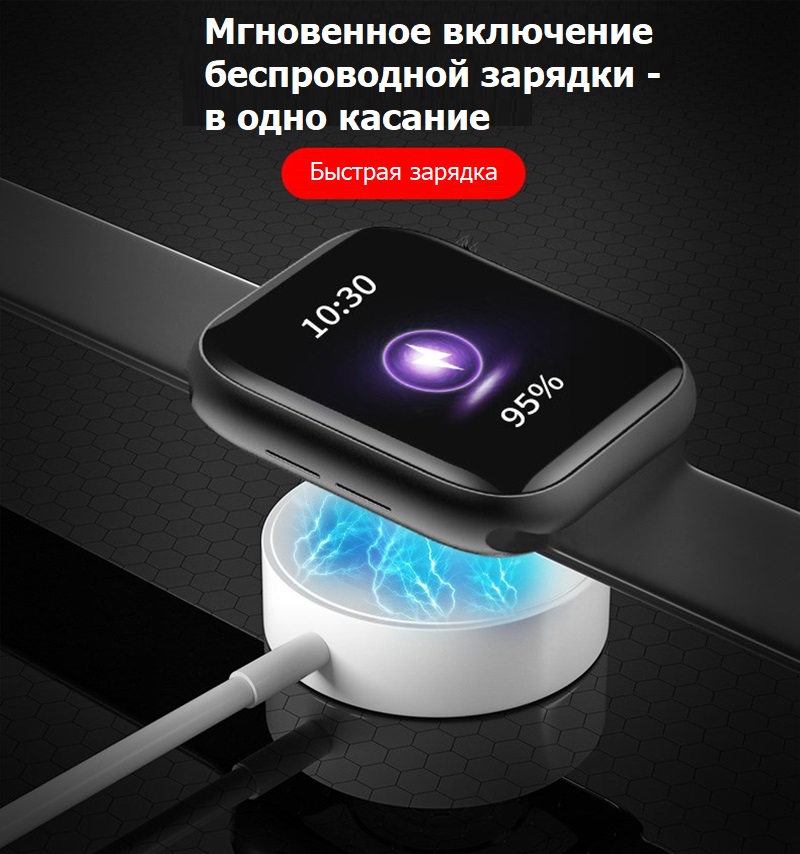

Характеристики
- Емкость аккумулятора, мАч: 200
- Время зарядки аккумулятора, мин: 90
- Совместимость: iOS, Android
- Мониторинг: Физической активности, Сердечного ритма, Сна, Калорий
- Дополнительные функции: Звонки с помощью телефона, Беспроводная зарядка
- Беспроводные интерфейсы: Bluetooth
- Бесконтактная оплата: Нет
- Оповещения: да
- Встроенная память: 128 МБ
- Модуль связи Bluetooth: 5.2
- Встроенные датчики: Датчик артериального давления, Датчик движения, Датчик уровня кислорода в крови, Пульсометр, Счетчик калорий, Шагомер
- Диагональ экрана, дюймы: 1.77
- Разрешение экрана: 320×360
- Сенсорный экран: Да
- Степень защиты от воды: бытовой — IP67
- Защищенность: Защита от пыли и влаги
- Форма корпуса: Прямоугольник
- Стекло: Закаленное стекло
- Размеры, мм: 44.1×39.9×13.5
- Вес товара, г: 50
- Размер циферблата: 44 mm
- Страна-изготовитель: Китай
- Основной материал корпуса: Металл
- Длина ремешка, мм: 235
- Ширина ремешка, мм: 25
- Материал браслета: Силикон

Комплектация
- Smart Watch X22 PRO
- Инструкция
- Беспроводная зарядка





Купить Smart Watch X22 PRO по доступной цене можно в нашем интернет-магазине с доставкой по Москве и России
Встроенная память (ROM):
128 МВ
Материал корпуса:
метал+пластик
Совместимы с устройством на ОС
Операционная система, сокр. ОС (англ. operating system, OS) — комплекс взаимосвязанных программ, предназначенных для управления ресурсами компьютера и организации взаимодействия с пользователем.
Большинство смарт-часов предназначено для совместной работы со смартфонами. Устройства для профессиональных спортсменов, могут также соединяться с различными датчиками — например, велосипедными компьютерами, пульсометрами и другими. Некоторые гаджеты также поддерживают прямое подключение к компьютеру для выгрузки информации в специальные приложения.
:
Android, iOS
Материал ремешка:
силикон
Тип стекла:
Закаленное стекло
Влагозащита:
IP67 (защита от пота, дождя и брызг)
Встроенный аккумулятор:
Есть
Емкость аккумулятора:
200 мАч
Емкость аккумулятора:
200 Mah
Беспроводное соединение
Беспроводное соединение — эта технология для беспроводного подключения или синхронизации с любым устройством, которое поддерживает беспроводную технологию Bluetooth или Wi-Fi.
:
Bluetooth 5.2
Диагональ/разрешение:
1.77 дюймов
Телефонные звонки:
Да, уведомление о входящем звонке
Зарядное устройство:
Есть
Беспроводная зарядка:
Есть
Смарт-часы Х22 Pro — популярное устройство с множеством функций, включая возможность настройки даты и времени. Это важно для точного отображения информации и правильной работы устройства. В этой статье мы расскажем, как настроить дату и время на смарт-часах Х22 Pro.
Шаг 1: выберите язык интерфейса в настройках смарт-часов, раздел «Язык и регион».
Далее необходимо настроить дату и время. Для этого откройте раздел «Настройки даты и времени» и выберите нужный формат даты и времени. Вы также можете настроить автоматическую смену времени при переходе между часовыми поясами.
После выбора нужных настроек сохраните изменения и перезагрузите смарт-часы Х22 Pro. Проверьте, правильно ли отображается настроенная дата и время. Если настройки не соответствуют вашим предпочтениям, вы всегда можете вернуться в раздел «Настройки даты и времени» и изменить их снова.
Правильная настройка даты и времени на смарт-часах Х22 Pro позволит вам использовать устройство более эффективно и точно отслеживать время. Не забудьте периодически проверять настройки даты и времени, чтобы быть уверенными в их корректной работе.
Шаг 1. Открываем меню настроек
Для начала настройки даты и времени на смарт часах х22 pro необходимо открыть меню настроек. Для этого нажмите кнопку «Настройки» на главном экране устройства.
Обычно кнопка «Настройки» представлена в виде иконки с шестеренкой или надписью «Настройки». Убедитесь, что вы выбираете правильную кнопку.
Если вы не можете найти кнопку «Настройки», попробуйте просмотреть инструкцию к смарт часам или обратиться к руководству пользователя.
После того, как вы успешно открыли меню настроек, переходите к следующему шагу.
Шаг 2. Находим раздел «Дата и время»

После успешной активации смарт-часов х22 pro находим главное меню и переходим в раздел «Настройки». Внутри раздела «Настройки» ищем вариант «Дата и время».
Для того, чтобы найти раздел «Дата и время», просмотрите все разделы меню или воспользуйтесь поиском. Обычно он находится в разделах «Система» или «Основные настройки».
Как только вы найдете «Дата и время», щелкните по нему, чтобы настроить дату и время на часах х22 pro.
Шаг 3. Выбор часового пояса

Для начала откройте настройки часов и найдите раздел, отвечающий за дату и время, обычно это можно сделать, нажав на значок «Настройки» или «Настройки даты и времени».
Затем, найдите опцию «Выбрать часовой пояс» или просто «Часовой пояс», выберите свой часовой пояз из списка доступных вариантов.
Прокрутите список вниз и найдите свою страну или ближайший город. Выберите его, и ваш смарт часы автоматически установят правильный часовой пояс и отобразят актуальное время.
После выбора часового пояса не забудьте сохранить изменения. Теперь ваша смарт часы будут показывать правильное время в соответствии с вашим местоположением.
Шаг 4. Устанавливаем дату и время

После успешной активации и подключения смарт-часов х22 pro, настало время установить дату и время для правильной работы функций и отслеживания. Следуйте этим простым шагам, чтобы настроить дату и время на Ваших смарт-часах:
Шаг 1:
Найдите в меню смарт-часов пункт «Настройки» и выберите его.
Шаг 2:
Настройка даты и времени на смарт-часах:
Шаг 3:
В меню «Дата и время» укажите нужные значения для параметров «Дата» и «Время» с помощью клавиш.
Шаг 4:
Нажмите на кнопку «Сохранить» после установки даты и времени.
Теперь настройка завершена! Приятного использования!
Смарт-часы X22 Pro являются удобным и стильным аксессуаром, который поможет вам не только следить за временем, но и выполнять множество других функций, таких как уведомления о звонках, сообщениях и управление музыкой. Но для того, чтобы смарт-часы работали правильно, необходимо настроить время. В этой статье мы расскажем вам, как это сделать.
Сначала необходимо зайти в меню настройки на смарт-часах X22 Pro. Обычно оно открывается смахиванием вверх или нажатием на определенную кнопку на экране. После входа в меню настройки, найдите раздел «Время и дата» или что-то похожее, где можно изменить настройки времени.
Выберите режим ручной установки времени. Обычно есть два варианта — автоматическая установка времени (часы синхронизируются с временем на смартфоне) и ручная установка. Вам необходимо выбрать второй вариант.
Измените время на смарт-часах X22 Pro. После выбора ручной установки времени откроется окно, где вы сможете изменить часы и минуты. Используйте клавиши или сенсорный экран смарт-часов для ввода правильного времени. Убедитесь, что установлены именно текущие данные.
Подтвердите и сохраните изменения. После установки времени проверьте, что все данные введены правильно. Если все верно, подтвердите и сохраните изменения. Некоторые смарт-часы могут потребовать повторного ввода пароля или кода для сохранения настроек.
Поздравляем! Вы успешно установили время на смарт-часах X22 Pro. Теперь ваш аксессуар готов работать правильно и точно отображать текущее время. Не забудьте периодически проверять настройки времени и вносить корректировки при необходимости.
Определение модели смарт-часов X22 Pro

Перед началом установки времени на смарт-часах X22 Pro необходимо правильно определить модель устройства. Это позволит избежать ошибок и сделать все шаги наиболее эффективно.
Существует несколько способов определить модель смарт-часов X22 Pro:
| Способ определения | Описание |
|---|---|
| Упаковка и маркировка | Обратите внимание на упаковку и маркировку смарт-часов. Там должна быть указана модель устройства. |
| Настройки устройства | Зайдите в настройки смарт-часов и найдите информацию о модели устройства. Обычно эта информация находится в разделе «О устройстве» или «Системная информация». |
| Интернет-поиск | Выполните поиск в Интернете по модели смарт-часов. Можно использовать название модели вместе с ключевыми словами «X22 Pro». |
После того, как вы определили модель смарт-часов X22 Pro, вы можете приступить к установке времени на устройстве.
Подготовка к установке времени на смарт-часах

Перед тем, как приступить к установке времени на смарт-часах X22 Pro, вам потребуется следующее:
| 1. | Зарядите смарт-часы до полной емкости. Длительность работы устройства зависит от уровня заряда, поэтому важно убедиться, что батарея полностью заряжена. |
| 2. | Установите и синхронизируйте приложение смарт-часов на своем смартфоне. Для этого вам потребуется скачать приложение из официального магазина приложений. |
| 3. | Настройте беспроводное подключение Bluetooth на вашем смартфоне. Смарт-часы должны быть подключены к смартфону по Bluetooth для установки и синхронизации времени. |
| 4. | Ознакомьтесь с руководством пользователя смарт-часов. В нем вы найдете информацию о кнопках, интерфейсе и нужных действиях для установки времени. |
После завершения этих шагов вы будете готовы перейти к установке времени на своих смарт-часах X22 Pro. Установка времени позволит правильно использовать функции устройства и быть в курсе актуального времени в любой момент.
Включение смарт-часов и навигация по меню

Прежде чем начать пользоваться смарт-часами X22 Pro, необходимо включить их. Для этого нажмите и удерживайте кнопку питания на боковой стороне устройства. После некоторого времени на экране появится логотип устройства, что означает успешное включение.
После включения смарт-часов на экране будет отображено основное меню. Для навигации по меню используйте сенсорный экран или кнопки навигации, расположенные сбоку. С помощью свайпов влево или вправо вы можете просмотреть доступные приложения и функции.
Если вы хотите открыть конкретное приложение, просто нажмите на его иконку на экране. Для возврата к предыдущему экрану или меню, используйте кнопку «назад». Для активации или выбора опций в меню, прокручивайте список вверх или вниз с помощью кнопок навигации.
Кроме основного меню, смарт-часы могут иметь различные настройки и подменю. Чтобы получить доступ к этим настройкам, откройте главное меню и найдите иконку «Настройки». Далее прокрутите список вниз до нужного раздела и нажмите на него.
Теперь вы знаете, как включить смарт-часы X22 Pro и как навигироваться по их меню. В следующем разделе мы рассмотрим, как правильно установить время на устройстве.
Настройка часового пояса на смарт-часах

Все смарт-часы X22 Pro имеют возможность настройки часового пояса, что позволяет вам корректно отображать текущее время, основываясь на вашем местоположении. Следуя простым инструкциям, вы сможете установить часовой пояс на своих смарт-часах и быть всегда в курсе актуального времени.
Для начала, откройте настройки смарт-часов, нажав на кнопку меню или свип вверх/вниз на главном экране. Затем найдите раздел «Настройки» или «Настройки часов» и выберите его.
В разделе настройки, найдите опцию «Часовой пояс» или «Временная зона» и выберите ее. В зависимости от модели смарт-часов, вам могут быть доступны разные варианты часовых поясов или способы выбора временной зоны.
Если у вас есть возможность выбрать город, в котором вы находитесь, просмотрите список городов и выберите свой. Если города нет в списке, выберите ближайший город, находящийся в вашем часовом поясе. Если нет возможности выбрать город, установите часовой пояс вручную, выбрав его из списка доступных вариантов.
После выбора часового пояса, проверьте, правильно ли отображается текущее время на смарт-часах. Если время отображается правильно, настройка часового пояса была успешно завершена. Если время отображается неправильно, попробуйте выбрать другой часовой пояс или установить часовой пояс вручную, указав смещение времени относительно Гринвичского меридиана.
| Город | Часовой пояс |
|---|---|
| Москва | UTC +3 |
| Нью-Йорк | UTC -5 |
| Лондон | UTC +0 |
| Пекин | UTC +8 |
После завершения настройки часового пояса, не забудьте сохранить изменения и закрыть меню настроек. Ваш смарт-часы теперь будут отображать правильное время в соответствии с выбранным часовым поясом.
Синхронизация смарт-часов с мобильным устройством

Для корректной работы и отображения актуального времени на смарт-часах X22 Pro, необходимо правильно настроить синхронизацию с вашим мобильным устройством. Это позволит смарт-часам автоматически получать актуальное время с вашего телефона и обновлять его при необходимости.
Для начала, убедитесь, что на вашем мобильном устройстве включена функция Bluetooth. Для этого зайдите в настройки Bluetooth и проверьте, что она включена. Если нет, то включите ее.
Затем, откройте приложение «Настройки» на смарт-часах и найдите раздел «Синхронизация». В этом разделе вы увидите список доступных устройств для синхронизации. Найдите свое мобильное устройство в списке и выберите его.
После выбора мобильного устройства, смарт-часы X22 Pro автоматически установят связь с вашим телефоном и начнут синхронизацию данных, включая текущее время. Пожалуйста, учтите, что для успешной синхронизации может потребоваться некоторое время.
После окончания синхронизации, убедитесь, что время на смарт-часах корректно отображается. Если время отображается неверно, попробуйте перезагрузить смарт-часы и повторить процедуру синхронизации снова.
Теперь вы успешно настроили синхронизацию смарт-часов X22 Pro с вашим мобильным устройством. В случае, если время на смарт-часах все еще отображается неверно, рекомендуется обратиться к руководству пользователя или связаться с технической поддержкой производителя.
Установка времени на смарт-часах X22 Pro

Шаг 1: Включите смарт-часы, нажав на кнопку питания на боковой стороне устройства.
Шаг 2: Проведите вправо по экрану, чтобы открыть меню.
Шаг 3: Найдите иконку «Настройки» и нажмите на нее.
Шаг 4: Прокрутите вниз до раздела «Дата и время».
Шаг 5: Нажмите на «Дата и время», чтобы открыть подменю.
Шаг 6: Найдите опцию «Установить время» и выберите ее.
Шаг 7: Введите текущую дату и время с помощью физических кнопок или сенсорного экрана.
Шаг 8: Подтвердите выбор, нажав на кнопку «Готово» или подобную ей.
Шаг 9: Вернитесь к главному экрану, проведя влево.
Шаг 10: Проверьте, правильно ли установилось время на смарт-часах X22 Pro.
Теперь вы можете быть уверены, что время на ваших смарт-часах X22 Pro установлено правильно.
Проверка и корректировка установленного времени

После установки времени на смарт-часах X22 Pro, важно проверить его правильность.
Для этого выполните следующие действия:
- Нажмите на кнопку «Home» на смарт-часах, чтобы вернуться на главный экран.
- На главном экране найдите иконку с настройками и нажмите на нее.
- В меню настроек найдите вкладку «Дата и время» и выберите ее.
- На странице настроек даты и времени убедитесь, что установленное время совпадает с текущим.
- Если время нуждается в корректировке, нажмите на кнопку «Изменить время» и введите нужные значения. Не забудьте указать правильный формат (12-часовой или 24-часовой).
- Нажмите кнопку «Сохранить» или «Готово», чтобы применить изменения.
После корректировки времени, убедитесь, что оно отображается правильно на главном экране смарт-часов.
Теперь вы можете быть уверены, что время на смарт-часах X22 Pro установлено правильно и соответствует текущей дате и времени.
Умные часы x22 pro — это современное устройство, которое может стать незаменимым помощником в повседневной жизни. Они обладают широким функционалом, позволяющим отслеживать физическую активность, контролировать сон, принимать уведомления о входящих звонках и сообщениях, и многое другое.
В настоящей статье мы расскажем, как быстро и легко настроить умные часы x22 pro, чтобы начать пользоваться всеми их возможностями.
Первым шагом будет установка приложения на ваш смартфон. Приложение можно скачать из App Store или Google Play Store. После установки откройте его и следуйте инструкциям на экране для пары умных часов с вашим смартфоном через Bluetooth.
После успешной пары умных часов с вашим смартфоном вы сможете настроить различные параметры, такие как язык интерфейса, уведомления о входящих звонках и сообщениях, настройки физической активности и сна и многое другое. Просто перейдите в настройки приложения и выберите нужные вам параметры.
Содержание
- Как настроить умные часы x22 pro
- Приготовление к настройке
- Подключение к смартфону
- Установка необходимых приложений
- Настройка функций и параметров
- Первым шагом является установка приложения на ваш смартфон. Найдите приложение «X22 Pro» в App Store или Play Market и установите его на свой смартфон.
- После установки приложения откройте его и включите Bluetooth на вашем смартфоне.
- Запустите приложение и нажмите на кнопку «Настройки».
- В разделе «Bluetooth» найдите умные часы x22 pro в списке доступных устройств и выберите их для подключения.
- После успешного подключения настройте умные часы x22 pro согласно вашим предпочтениям. Вы можете выбрать язык, настроить уведомления от приложений, установить будильники и т.д.
- После настройки вы можете начать пользоваться умными часами x22 pro. Они будут автоматически синхронизироваться с вашим смартфоном и отображать важные уведомления и данные о вашем состоянии здоровья.
Настройка умных часов x22 pro займет всего несколько минут, и после этого вы сможете полноценно использовать все их функции. Не забудьте зарядить батарею перед первым использованием и следить за ее состоянием, чтобы ваши умные часы всегда были готовы к работе.
Приготовление к настройке
Прежде чем начать настройку умных часов x22 pro, следует убедиться, что у вас есть все необходимые материалы и выполнены запрашиваемые шаги:
- Убедитесь, что у вас есть x22 pro умные часы.
- Зарядите умные часы полностью с помощью прилагаемого кабеля и зарядного устройства.
- Установите приложение для умных часов с официального магазина приложений, совместимое с операционной системой вашего мобильного устройства (Android или iOS).
- Убедитесь, что Bluetooth на вашем мобильном устройстве включен.
- Установите соединение между умными часами и вашим мобильным устройством с помощью Bluetooth. Следуйте инструкциям, предоставляемым приложением для умных часов.
После выполнения этих простых шагов, вы будете готовы начать настройку умных часов x22 pro и полностью воспользоваться их функциональностью.
Подключение к смартфону
Для начала необходимо установить на свой смартфон соответствующее приложение для работы с умными часами X22 Pro. Для этого перейдите в соответствующий магазин приложений и найдите приложение «X22 Pro». Установите его на свой телефон и запустите.
После запуска приложения на смартфоне, вам будет предложено создать новый аккаунт или войти на уже существующий. Если у вас уже есть аккаунт, введите свои учетные данные и нажмите кнопку «Войти». Если же у вас еще нет аккаунта, нажмите на кнопку «Создать аккаунт» и следуйте инструкциям для создания нового аккаунта.
После успешной авторизации в приложении, откройте меню на умных часах X22 Pro и выберите настройки Bluetooth. Включите Bluetooth на часах и на своем смартфоне. После этого нажмите на кнопку «Поиск устройств» на смартфоне и дождитесь, пока ваше умные часы появятся в списке доступных устройств.
Когда смартфон обнаружит умные часы, нажмите на их название и подтвердите запрос на соединение. После этого умные часы X22 Pro успешно подключатся к вашему смартфону.
Теперь вы готовы использовать свои умные часы X22 Pro, синхронизировать их с вашим смартфоном и настроить все функции через приложение. Удачного использования!
Установка необходимых приложений
Перед началом использования умных часов x22 pro необходимо установить несколько приложений, которые обеспечат их функциональность и возможности.
1. Включите умные часы и установите соединение с вашим смартфоном через Bluetooth.
2. Зайдите в «Магазин приложений» на вашем смартфоне и найдите приложение «X22 Pro Companion» или «X22 Pro Manager».
3. Скачайте и установите выбранное приложение на ваш смартфон.
4. Откройте приложение «X22 Pro Companion» или «X22 Pro Manager» и следуйте инструкциям по сопряжению с умными часами.
5. После успешного сопряжения вы сможете настроить умные часы и управлять ими через приложение.
Примечание: Некоторые функции умных часов могут быть доступны только после установки дополнительных приложений. Убедитесь, что вы установили все необходимые приложения для полноценного использования умных часов x22 pro.
Настройка функций и параметров
Чтобы полностью настроить все функции и параметры умных часов X22 Pro, следуйте этой подробной инструкции:
1. Подключение и активация
Первым шагом после покупки умных часов X22 Pro является их подключение и активация. Для этого:
- Зарядите умные часы с помощью прилагаемого кабеля.
- Включите умные часы, зажав кнопку включения.
- Следуйте инструкциям на экране для настройки языка, даты и времени.
- Сопрягните умные часы с вашим смартфоном через Bluetooth.
- Скачайте и установите приложение, соответствующее вашей операционной системе.
- Запустите приложение и выполните вход или регистрацию.
- Выберите умные часы X22 Pro в списке доступных устройств и выполните сопряжение.
2. Настройка уведомлений
Умные часы X22 Pro позволяют получать уведомления о звонках, сообщениях и других событиях прямо на экране. Чтобы настроить уведомления:
- Запустите приложение на вашем смартфоне.
- Перейдите в настройки умных часов.
- Выберите «Уведомления» или «Уведомления о приложениях».
- Разрешите умным часам получать уведомления от нужных вам приложений.
3. Настройка спортивных функций
Умные часы X22 Pro предлагают ряд спортивных функций, таких как отслеживание физической активности, сон и сердцебиение. Чтобы настроить эти функции:
- Запустите приложение на вашем смартфоне.
- Перейдите в настройки умных часов.
- Выберите «Спортивные функции» или «Трекер активности».
- Разрешите умным часам отслеживать вашу активность и сон.
4. Настройка дополнительных параметров
Кроме основных функций, умные часы X22 Pro обладают набором дополнительных параметров, которые могут быть настроены по вашему вкусу. Эти параметры включают яркость экрана, звуки, вибрацию и другие настройки. Чтобы настроить эти параметры:
- Запустите приложение на вашем смартфоне.
- Перейдите в настройки умных часов.
- Выберите «Дополнительные параметры» или «Настройки умных часов».
- Регулируйте нужные параметры согласно вашим предпочтениям.
Следуя этим шагам, вы сможете полностью настроить все функции и параметры умных часов X22 Pro по своему усмотрению.
Настройка Smart Watch X22 PRO
Полная настройка часов Smart Watch X22 PRO
Параметры для первой настройки Smart Watch X22 PRO без Android телефона
- Как настроить умный будильник и ночной фоновый режим сна (тишины)
- Настройка интернета и умной блокировки экрана
- Как сбросить Smart Watch X22 PRO на заводские настройки (Hard Reset)
- Как на Smart Watch X22 PRO настроить русский язык
- Как настроить время и дату без телефона и кнопок
- Настройка сетевого подключения и кнопки
- Настройки измерения давления и пульса
- Настройка вибрации
- Как настроить уведомления Telegram, Whatsapp, SMS, о вызовах, VK
- Как настроить подключение к телефону или планшету
- Как восстановить настройки Smart Watch X22 PRO и удалить старые
- Настройки яркости и разблокировки экрана
- Как настроить поиск телефона и отображение имени звонящего
- Настройка будильника и сна на Smart Watch X22 PRO
Вероятные проблемы с настройками Smart Watch X22 PRO
- Не включаются Настройки и невозможно зайти
- Не получается поменять руку в Настройках
- Не сохраняются настройки отображения
- Не получается настроить NFC оплату картой
- Исчез и не отображается пункт меню Настройки
До того, как настраивать Smart Watch X22 PRO обязательно посмотрите конфигурацию именно вашей модели. Ещё имеет значение тип гаджета: шагомер, трекер, часы, пульсометр, браслет и прочие. Также надо знать версию текущей прошивки и аппаратную версию (ревизию) телефона (iOS или Android).
Возможно, на видео показана не именно ваша модель. Однако выполняя в точности все указания из видео вы сможете самостоятельно настроить то, что хотели.
Источник
Как подключить умные часы Самсунг к телефону Самсунг и не только

В Сети все чаще встречается вопрос, как подключить часы Самсунг к телефону Андроид Самсунг, чтобы они корректно работали и передавали необходимую информацию. Не меньший интерес вызывает подключение смарт-часов других производителей (не Samsung) к смартфонам на Android или iPhone. Ниже приведем пошаговую инструкцию, которая позволит справиться с поставленной задачей.
Вопрос совместимости
Первый нюанс, с которым нужно разобраться, касается совместимости — можно ли подключить часы Самсунг к Айфону или Андроиду. Для удобства выделим основные модели умных устройств и смартфоны, которые их поддерживают:
- Galaxy Fit. Со стороны Андроид — M10, M2, A-серия 2019 года, J (4, 6, 8), серия S10, S9 и S8, J 5 и 7 2017 годов, А3, А5 и А7 2017 и 2016 годов, серия S6 и Note (4, 5, Edge). Что касается IPhone, здесь поддерживается только Айфон 7.7 Плюс.
- Galaxy Fit е. Андроид — все. Айфон — все.
- Galaxy Watch, Gear S2 и S3, Gear Fit 2 и Fit 2 Pro, Gear Sport — полная поддержка.
- Gear S — не поддерживается Галакси J5 и J7 2017 года, А3 2016 года, а также всеми Айфонами.
Чтобы не потерять время с установкой, лучше сразу уточнить, какие смарт-часы подходят к вашему телефону.
Как подключить умные часы Samsung к телефону Самсунг
Если вопрос с совместимостью решен положительно, можно подключить умные часы к телефону Самсунг. Рассмотрим на примере устройства Samsung Gear S3.
По блютуз
Алгоритм действий при подключении по блютуз:
- Установите приложение Samsung Gear на смартфон. Его можно скачать в Маркете для Андроид.
- Включите умные часы (это необходимо, чтобы подключить их к телефону). После активации появляется окно, которое свидетельствует о загрузке и инсталляции приложения Самсунг Гир на смартфоне.
- Запустите приложение.
- Выберите раздел Подключение к Gear.
- Укажите Да после появления окна с запросом на включение Блютуз.
- Следуйте подсказкам на экране.
Если все сделано правильно, система сможет подключить смарт часы к телефону Samsung. При этом на дисплее появляется руководство. После этого следуйте рекомендациям на экране, чтобы получить базовую информацию по функциям приложения.
- способы подключения и снимки дисплея могут различаться в зависимости от телефона Самсунг и версии ПО;
- после подключения аккумулятор Гир может быстро разряжаться;
- перед установкой необходимо уточнить, какие устройства поддерживаются программой.
Как подключить к новому девайсу?
Если необходимо подключить умные часы к другому аппарату Самсунг на Андроид, появляется запрос на сброс настроек. Перед выполнением работы сделайте резервное копирование, чтобы избежать потери личных данных. Далее алгоритм такой:
-
- в приложении войдите в раздел Настройки;
- выберите пункт Подключение к новому телефону (устройство автоматически отключается от смартфона Самсунг);
- включите на другом телефоне приложение, чтобы подключить девайс.
В остальном принцип подключения смарт-часов к Андроид такой же, как рассмотрен выше.
Удаленное подключение
В большинстве случаев часы и телефон Самсунг на Андроид соединяются с помощью модуля блютуз. Если этот вариант не подходит, стоит подключить устройство к смартфону через учетную запись Самсунг по Вай-Фай. В таком случае можно и дальше получать информацию от смартфона. Эта опция активируется в автоматическом режиме при первом подключении Самсунг на Андроид к смарт-часам по блютуз. Если опция отключена, войдите в приложение Samsung Gear, перейдите в Настройки и выберите раздел Подключение Гир. Там необходимо коснуться переключателя Удаленное подключение.
Применение без подключения
Выше мы рассмотрели, как подключить часы к телефону Самсунг. Но при желании смарт-устройство можно использовать и без смартфона. Для этого:
- включите приложение Гир;
- прикоснитесь к вопросительном знаку, прокрутите экран вниз и жмите Здесь;
- выберите Язык и отметьте символ, что вы ознакомлены с инструкцией;
- следуйте советам по установке ПИН-кода для защиты личных данных;
- укажите день и время.
Учтите, что в таком режиме некоторые функции смарт-часов будут не доступны.
Как подключить часы не Самсунг к телефонам Samsung на Андроид
Бывают ситуации, когда под рукой другие устройства — умные часы Xiaomi или часы Amazfit. Можно ли их подключить к Самсунг на Андроид? Ответ положительный. Как правило, вместе с умным девайсом идет инструкция по коммутации. Минус в том, что она оформлена на английском языке, что усложняет ее понимание. Чтобы упростить работу, приведем инструкцию, как подключить смарт-часы к любому телефону на Андроид.
- Установите приложение для телефона Самсунг. Популярные варианты — BTNotification, Wear OS by Google, Mediatek SmartService и другие. Эти и другие программы открыты для скачивания всеми желающими. Интерфейс и возможности ПО почти идентичны. Учтите, что для некоторых часов предусмотрены отдельные приложения, которые необходимо ставить на телефон Самсунг с Андроид. Их особенность — расширенный функционал.
- Отройте программу на смартфоне.
- Войдите в настройки часов и выберите подходящий язык, а далее действуйте по указанию смарт-устройства. В конце должно появиться имя девайса. Нажмите на него.
- Запомните показанный код и введите его на экране телефона Самсунг в приложении.
- Жмите кнопку Подключить и сделайте дальнейшие шаги для коммутации двух устройств. Система дает подсказки, что и куда необходимо нажимать.
Учтите, что подключить одни и те же смарт-часы к разным телефонам Самсунг не выйдет. При коммутации девайса к новому смартфону необходимо сначала отвязаться от старого аппарата, а уже потом осуществлять новое подключение. Для этого:
- войдите в смарт-часы и жмите Настройки;
- перейдите в раздел Система, а после этого Отключить и сбросить настройки;
- откройте приложение на смартфоне, к которому нужно подключить умный девайс;
- жмите Настроить;
- когда смарт-часы перезагрузятся, действуйте с учетом инструкций на дисплее;
- выполняйте указанные шаги до момента, пока не увидите название часов;
- подтвердите коды, если они не совпадают, а в случае несоответствия перезапустите устройство и повторите шаги;
- завершите настройку.
Перед синхронизацией обязательно проследите, чтобы оба девайса (смарт-часы и Самсунг на Андроид) были заряжены. Если в процессе коммутации какой-либо из «участников» разрядится, соединения не произойдет.
Чтобы подключить часы Samsung Gear 2 к телефону не Samsung, можно действовать по той же инструкции, что рассмотрена выше.
Особенности настроек
Если вам удалось успешно подключить часы к смартфону на Андроид, настройте смарт-гаджет для себя. Для этого внесите следующие изменения:
- поменяйте язык (эта работа делается при синхронизации);
- определите мелодию, которая будет звучать во время звонков, сообщений и уведомлений.
Помните, что список настроек может меняться с учетом модели смарт-часов и телефона Самсунг. Так, некоторые изделия позволяют блокировать смартфон, осуществлять его поиск, слушать разговоры детей, управлять музыкой и т. д.
Подключение вторых часов
Бывают ситуации, когда нужно подключить вторые часы к Самсунг на Андроид. Такой шаг позволяет параллельно управлять функциями сразу нескольких смарт-устройств с одного смартфона. Это актуально, когда родители подключают смарт-часы нескольким детям.
Алгоритм действий такой:
- войдите в приложение в смартфоне;
- в перечне подключенных часов поставьте плюс;
- откроется меню Новые часы, в которое нужно добавить хронометр.
Как подключить смарт часы Самсунг к Айфону
Еще один вопрос, как подключить часы Самсунг Gear S3 к iPhone. Выше отмечалось, что эти устройства совместимы друг с другом. Принцип действия по коммутации похож на тот, что рассмотрен выше для телефонов Андроид. Разница в том, что приложение для iOS необходимо качать в App Store. Но есть некоторые нюансы, которым стоит уделить внимание.
Если устройства не совместимы
Иногда подключить Айфон к часам Самсунг на Андроид не удается. В такой ситуации необходим «посредник», в качестве которого будет выступать телефон на Android. Алгоритм действий такой:
- Соедините смарт-часы с устройством Андроид (инструкция рассмотрена выше).
- Загрузите и установите на телефоне программу Aerlink: Wear Connect for iOS. Она в автоматически переходит в режим часов.
- Найдите в магазине Apple программу BLE Utility и установите ее на Айфон.
- Запустите Aerlink через смарт-часы, чтобы начать поиск смартфона.
- В девайсе появляется код для сопряжения, который нужно указать в специальной строке на дисплее смартфона.
Указанных действий достаточно, чтобы подключить умные часы с Андроид на iOS. На Айфоне отображаются сообщения, появляется возможность настраивать музыку, принимать или отключать звонки. Внешний вид подстроен под стиль iOS, что позволяет сохранить приятный внешний вид интерфейса.
Как подключить Apple Watch к телефону iPhone
Проще обстоит ситуация, если необходимо соединить два устройства от Apple. В таком случае дополнительных приложений не нужно. Достаточно зайти на Айфон, включить там блютуз или Вай-Фай. Дальнейшие шаги:
- наденьте умные часы на руку, включите и жмите кнопку сбоку корпуса;
- держите клавишу до появления логотипа;
- наведите камеру на циферблат устройства;
- дождитесь сигнала о том, что девайс удалось подключить;
- зарегистрируйте смарт-часы, придумав ID для входа.
Теперь вы знаете, как подключить часы Самсунг к Айфону или коммутировать два устройства от Apple. В последнем случае уделите внимание правильным настройкам. В частности, при подключении смарт-часы показывают список доступны функций, которые будут работать вместе с Айфон. Также можно активировать голосового помощника и другие нюансы. Сигнал об успешном подключении и синхронизации — легкий виброэффект.
Советы по устранению проблем
В процессе подключения могут возникнуть трудности с коммутацией. Рассмотрим способы решения проблемы для разных ОС.
Для Андроид
Если не удается подключить часы к телефону Самсунг на Андроид, сделайте следующее:
- обновите приложение на смартфоне;
- проверьте факт включения блютуз;
- перезапустите смарт-часы и телефон;
- убедитесь, что девайсы не переведены в режим полета и находятся рядом друг с другом;
- если сигнал слабый, сбросьте настройки путем удаления девайса и внесения его в память по той же схеме.
Для iOS
Если не удалось подключить часы к телефону на iOS, сделайте следующее:
- установите обновление на Айфоне;
- проверьте соединение блютуз;
- включите и включите оба девайса;
- попробуйте синхронизировать устройства вручную.
Как правило, приведенных советов достаточно, чтобы подключить часы Самсунг к телефону с Андроид или iOS. Если возникают какие-либо трудности, всегда можно обратиться к инструкции, которая идет вместе с девайсом.
Подключить часы к телефону : Один комментарий
Часы самсунг вотч 46 подключены к хуавей п30про но оплата по часам не проходит. Помогите решить проблему.
Источник
